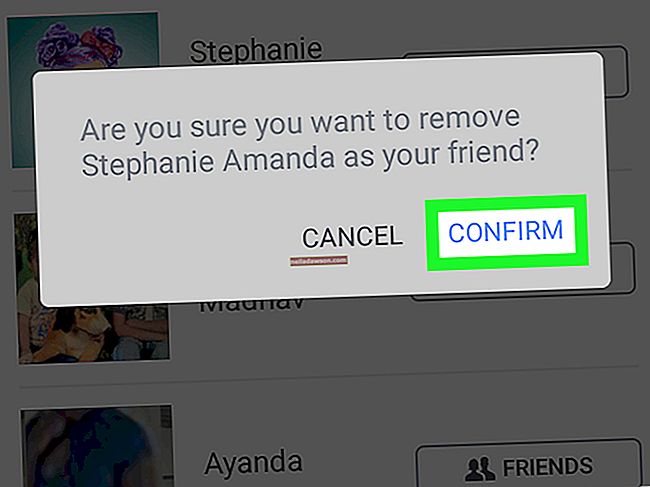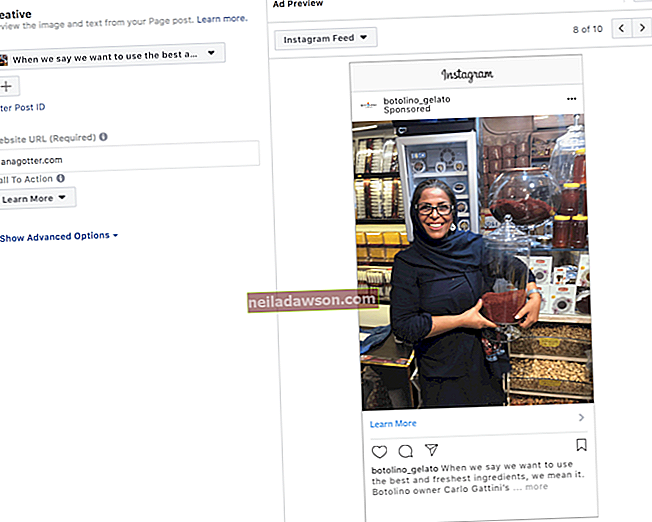Microsoft Outlook kategorizira podatkovne datoteke programa Outlook v dve vrsti: datoteke PST in OST. Datoteke PST vsebujejo podatke, shranjene v vaših osebnih mapah, medtem ko datoteke OST vsebujejo podatke, prenesene z vašega strežnika Exchange. Ker Outlook ne more neposredno uvoziti iz datoteke OST tako kot iz datoteke PST, če želite podatke brez povezave kopirati v drug računalnik, lahko e-poštni odjemalec konfigurirate tako, da se poveže s strežnikom in ustvari novo datoteko OST, ali pretvorite vsebino OST v format PST.
Ustvarite datoteko OST
1.
Kliknite »Datoteka«, dvakrat kliknite »Nastavitve računa« in v oknu, ki se odpre, izberite svoj račun.
2.
V orodni vrstici izberite »Spremeni« in v razdelku Nastavitve brez povezave potrdite polje »Uporabi način predpomnjenega izmenjave«.
3.
Kliknite »Naprej«, kliknite »Končaj«, da na trdem disku ustvarite datoteko OST, nato pa znova zaženite Outlook, da bodo spremembe začele veljati.
Pretvorite datoteko OST v PST
1.
Prijavite se v računalnik, v katerem je bila ustvarjena datoteka OST. Prekinite povezavo z omrežjem in nato odprite ali znova zaženite Microsoft Outlook.
2.
Izberite "Datoteka", kliknite "Odpri in izvozi" in nato kliknite "Uvoz / izvoz", da zaženete čarovnika "Uvoz in izvoz".
3.
Kliknite »Izvozi v datoteko«, izberite »Naprej«, na seznamu datotek izberite »Podatkovna datoteka Outlook (.pst)« in kliknite »Naprej«.
4.
Izberite svoj e-poštni naslov ali mapo, iz katere želite izvoziti podatke, in kliknite »Naprej«.
5.
Kliknite »Prebrskaj« in se nato pomaknite do želenega mesta za shranjevanje.
6.
Vnesite identifikacijsko ime za varnostno kopijo in kliknite »V redu«.
7.
Izberite "Zamenjaj dvojnike z uvoženimi elementi", "Dovoli ustvarjanje dvojnikov" ali "Ne uvozi podvojenih elementov", v skladu s svojimi nastavitvami. Kliknite "Naprej" in nato "Dokončaj".
8.
Vnesite neobvezno geslo, s katerim želite zaščititi podatke, in nato kliknite »V redu«, da izvozite podatke.
9.
Prijavite se v drug računalnik ali račun in nato odprite Microsoft Outlook.
10.
Izberite "Datoteka", kliknite "Odpri in izvozi" in nato kliknite "Uvoz / izvoz", da zaženete čarovnika "Uvoz in izvoz".
11.
Izberite "Uvozi iz druge datoteke ali programa" in kliknite "Naprej". Kliknite »Prebrskaj« in nato pojdite na omrežje ali izmenljivi pogon, ki vsebuje datoteko PST, ki ste jo ustvarili.
12.
Izberite ustrezno datoteko, kliknite »Naprej«, izberite mapo, iz katere želite uvoziti podatke, ali uporabite privzeto izbiro za uvoz vsebine celotne datoteke in nato kliknite »Dokončaj«.